MySQL Workbench, instala este programa como paquete snap
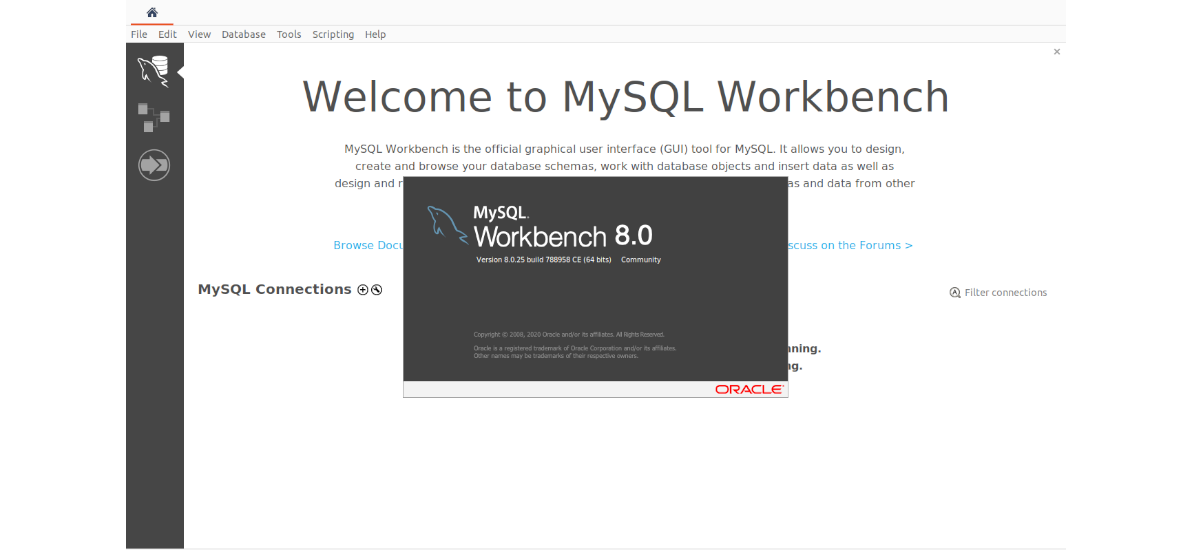
En el siguiente artículo vamos a echar un vistazo a cómo podemos instalar MySQL Workbench en Ubuntu utilizando su paquete snap. Este es un software que se puede utilizar para administrar bases de datos MySQL desde una máquina local o remota. Se puede decir que es una herramienta visual unificada para arquitectos, desarrolladores y administradores de bases de datos, la cual está disponible para Gnu/Linux, Windows y Mac OS X.
Como ya se comentó en otro artículo publicado en este mismo blog, MySQL Workbench es un entorno gráfico para trabajar con bases de datos y servidores MySQL. Este está desarrollado y distribuido por Oracle Corporation, y está disponible en varias ediciones comerciales para su uso a nivel empresarial. Oracle también distribuye una Edición de Comunidad de código abierto, que está disponible de forma gratuita.
Este programa admite la gestión de bases de datos y usuarios, la creación y ejecución de consultas SQL, la configuración de servidores, la realización de copias de seguridad, la realización de migraciones y mucho más. MySQL Workbench facilita la administración de la base de datos MySQL, tanto seas un usuario nuevo como uno profesional. Incluye todo lo que necesita un modelador de datos para crear modelos complejos de ER, y también ofrece características clave para realizar tareas difíciles de gestión de cambios y documentación que normalmente requieren mucho tiempo y esfuerzo. Workbench también funcionará con bases de datos MariaDB ya que MariaDB es un reemplazo directo de MySQL.
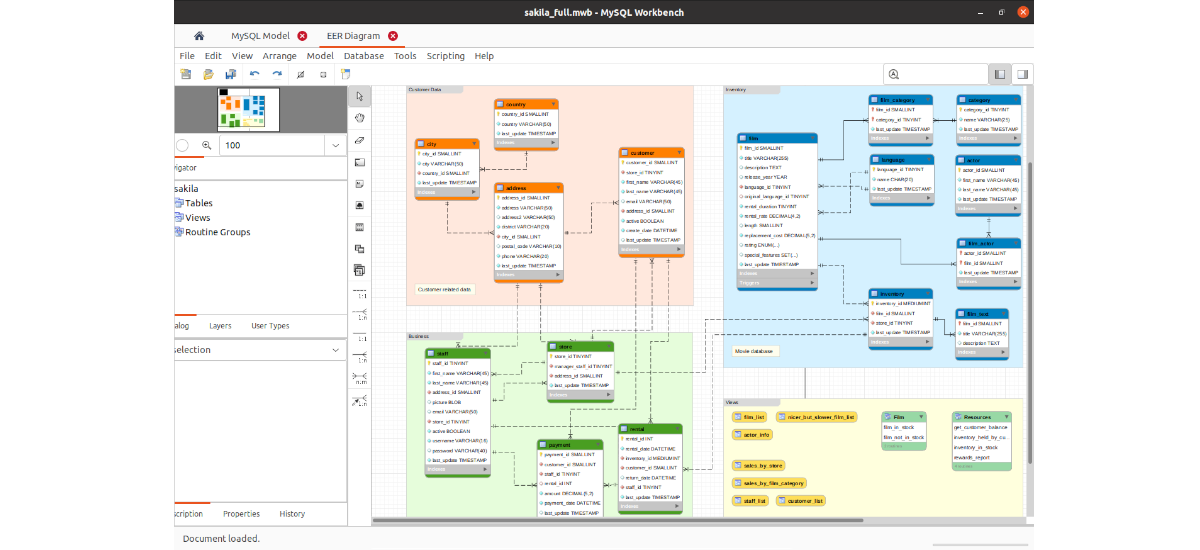
Instalar MySQL Workbench como paquete Snap en Ubuntu
Los usuarios podremos instalar Workbench y usarlo en otras distribuciones Gnu/Linux, no solo en Ubuntu. Pero en las siguientes líneas vamos a ver cómo instalar MySQL Workbench en Ubuntu utilizando el paquete snap. Hoy en día, el paquete Workbench no se puede encontrar en el repositorio de Ubuntu a partir de Ubuntu 20.04, por lo que utilizar esta opción de instalación es algo que nos puede resultar de ayuda.
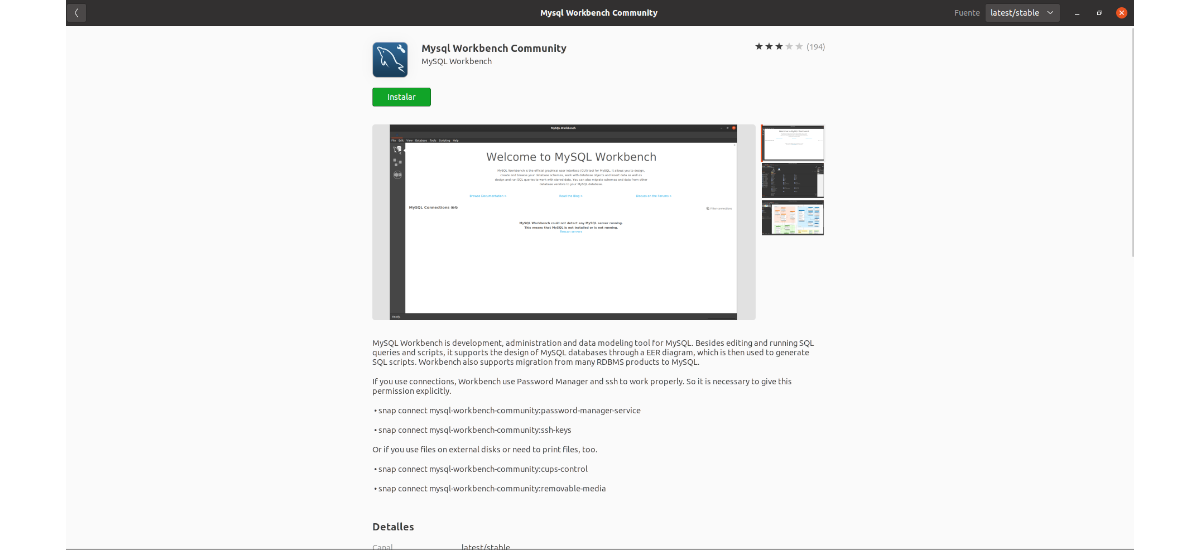
Para realizar la instalación de la versión comunitaria, podemos utilizar la bien sea la opción de software de Ubuntu, o la terminal (Ctrl+Alt+T). Si optas por utilizar esta última opción, solo necesitarás escribir en ella el comando de instalación:

sudo snap install mysql-workbench-community
Una vez que termine la instalación, podremos iniciar este programa desde la línea de comandos escribiendo:

mysql-workbench-community
Además, también podremos iniciar el programa buscando el lanzador que vamos a poder encontrar disponible en nuestro equipo.
Para conectarse a un servidor de base de datos, tan solo tendremos que hacer clic en Base de datos == Conectarse a la base de datos. También podemos añadir una nueva conexión haciendo clic en el signo ⊕ que podemos encontrar junto a ‘Conexiones MySQL‘.

Una vez ahí, solo tendremos que configurar una nueva conexión, escribiendo las credenciales del servidor de la base de datos y probando la conexión. Una vez que todo se escriba de forma correcta, ya estará todo listo para comenzar.
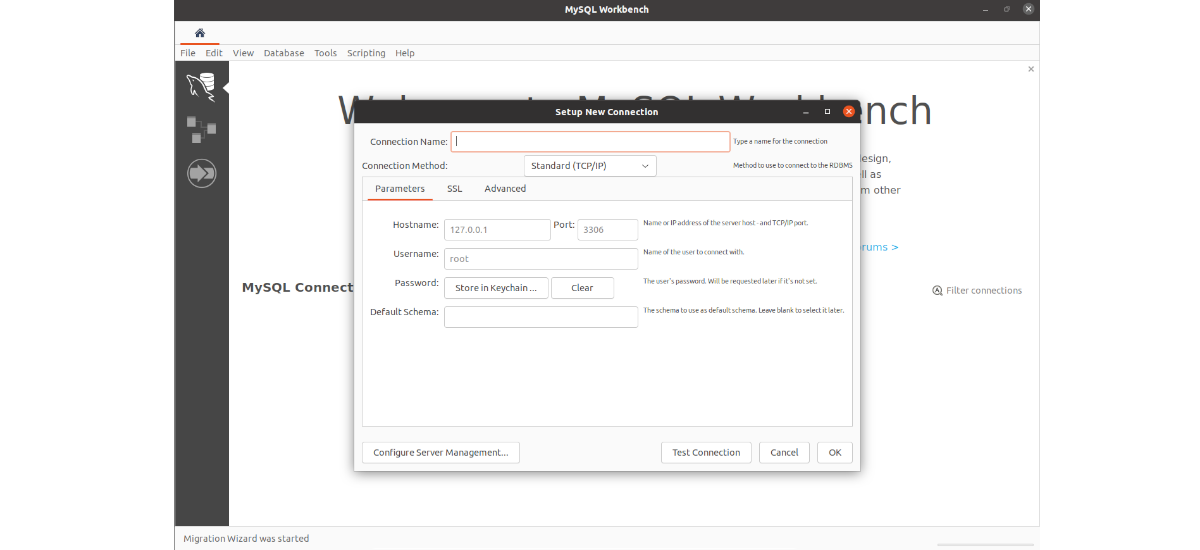
Según indican en el repositorio de GitHub donde se publica la versión snap de este programa, si utilizas conexiones, Workbench usa Password Manager y ssh para funcionar correctamente. Por lo que es necesario otorgar este permiso explícitamente. Esto podremos hacerlo abriendo una terminal (Ctrl+Alt+T) y escribiendo en ella los siguientes comandos, uno por uno:
snap connect mysql-workbench-community:password-manager-service snap connect mysql-workbench-community:ssh-keys
En caso de que utilices archivos en discos externos o también necesites imprimir archivos, será necesario ejecutar en la terminal estos comandos:
snap connect mysql-workbench-community:cups-control snap connect mysql-workbench-community:removable-media
Desinstalar
Para eliminar este programa de nuestro equipo, en una terminal (Ctrl+Alt+T) solo es necesario escribir el comando:

sudo snap remove mysql-workbench-community
Hoy en día, en Gnu/Linux existen muchas posibilidades para trabajar con bases de datos. Esta es bastante sencilla de utilizar, pero no es más que una opción más de las muchas que existen. Cada uno puede buscar la que mejor se adapte a su forma de trabajar. Para obtener más información acerca de este proyecto, los usuarios podemos dirigirnos a la página web del proyecto o a su documentación.
